在这个网络世界,一旦大意,就有可能会出现“躺枪”,使得病毒的入侵,这该怎么办呢?那么为何不去下载安装冰点还原精灵呢?只要安装冰点还原精灵,就可以保护系统不被更改,为此,小编就给大家准备了下载安装冰点还原精灵的操作方法。
电脑系统使用多了,难免会遇到故障,而用户一般都会选择重装系统,不过有用户却不知道怎么操作系统重装,那么为何不用冰点还原精灵去解决呢?貌似很多用户不知道该怎么去下载安装冰点还原精灵,下面,小编就来跟大家分享下载安装冰点还原精灵。
下载安装冰点还原精灵
下载好安装程序,然后双击进行安装
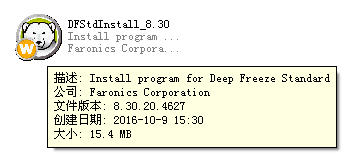
还原精灵图-1
点击:运行
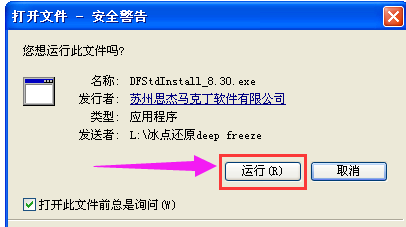
还原系统图-2
点击:下一步

冰点图-3
勾上我接受软件许可协议的条款,然后点击:下一步

还原系统图-4
输入冰点还原标准版密钥,也可以用评估版进行安装,以后再注册。下一步
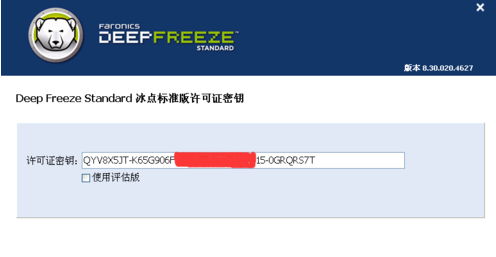
还原精灵图-5
默认是全盘保护,根据自己需要,
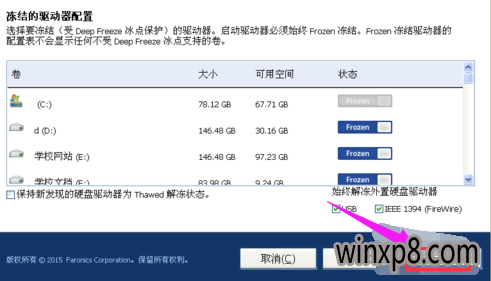
还原系统图-6
这里选择保护C盘就可以了,然后下一步
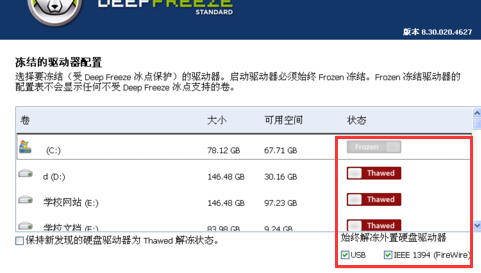
冰点图-7
点击进行安装
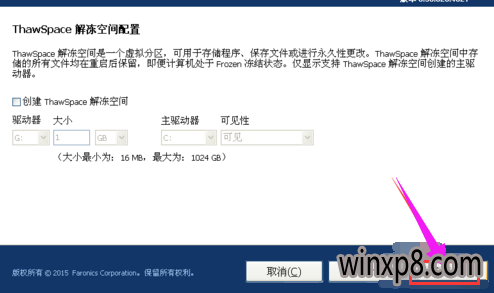
还原系统图-8
安装完成后,重启电脑会出现冰点还原精图标,按住SHIFT键不放点击进入设置密码之类的
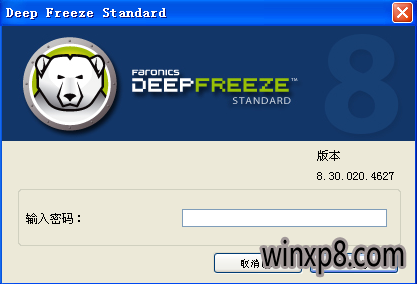
还原系统图-9
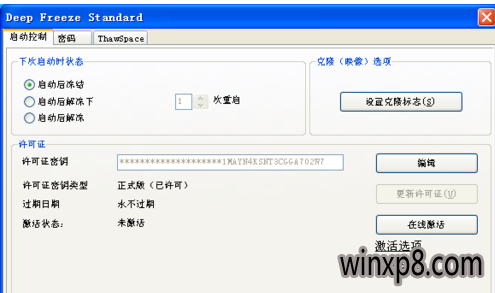
还原精灵图-10
以上就是下载安装冰点还原精灵的操作方法了。
